Docker-설치
각 제품의 설치 과정을 살펴 보겠습니다.
Windows 용 Docker
설치 프로그램이 다운로드되면 두 번 클릭하여 설치 프로그램을 시작한 다음 아래 단계를 따릅니다.
Step 1 − 계약 조건을 클릭 한 다음 설치 버튼을 클릭하여 설치를 진행하십시오.
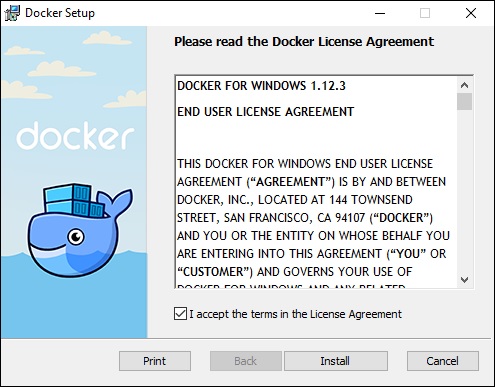
Step 2 − 완료되면 마침 버튼을 클릭하여 설치를 완료합니다.
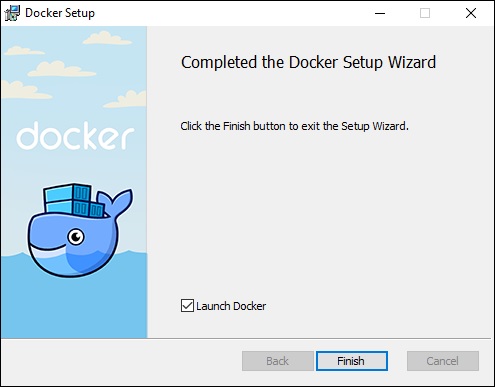
Docker 도구 상자
설치 프로그램이 다운로드되면 두 번 클릭하여 설치 프로그램을 시작한 다음 아래 단계를 따릅니다.
Step 1 − 시작 화면에서 다음 버튼을 클릭합니다.
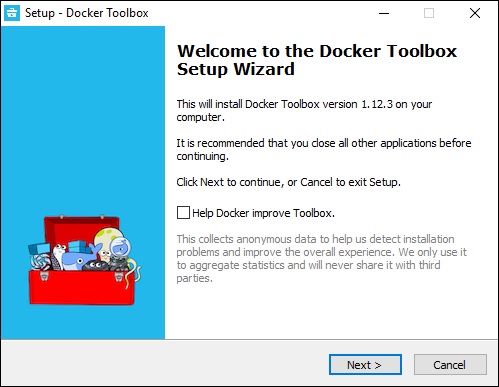
Step 2 − 다음 화면에서 기본 위치를 유지하고 다음 버튼을 클릭합니다.

Step 3 − 기본 구성 요소를 유지하고 다음 버튼을 클릭하여 계속 진행합니다.
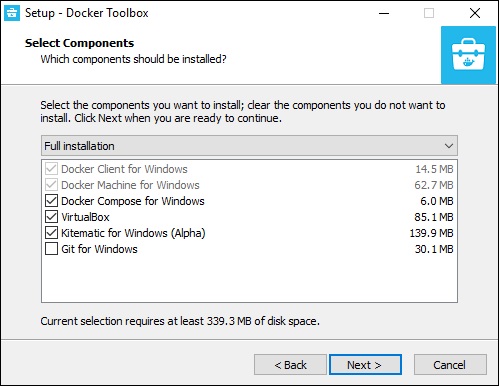
Step 4 − 추가 작업을 그대로 유지하고 다음 버튼을 클릭합니다.
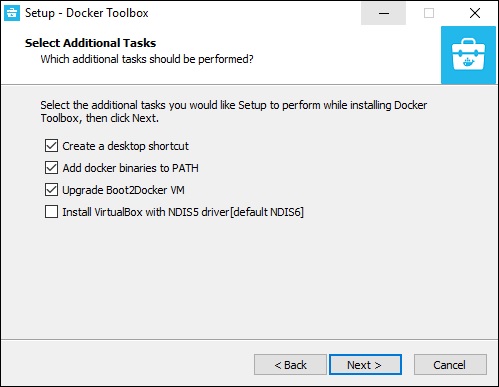
Step 5 − 마지막 화면에서 설치 버튼을 클릭합니다.
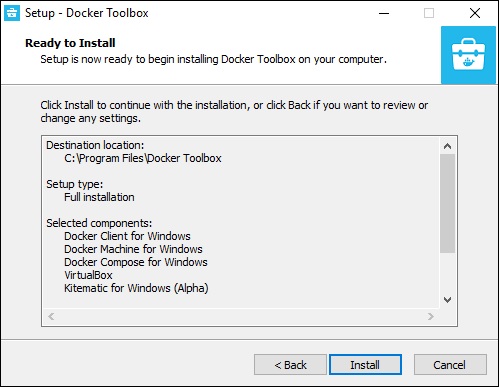
Docker Toolbox 작업
이제 Docker Toolbox를 사용하여 Windows에서 Docker 컨테이너를 사용하는 방법을 살펴 보겠습니다. 첫 번째 단계는 Docker 도구 상자 설치를 수행 할 때 바탕 화면에 바로 가기가 생성되는 Docker 도구 상자 애플리케이션을 시작하는 것입니다.
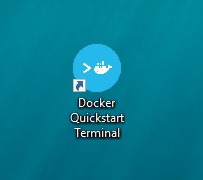
다음으로 Docker 도구 상자가 시작될 때 수행되는 구성을 볼 수 있습니다.
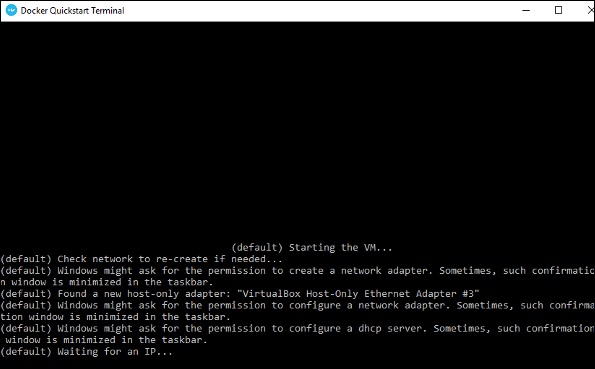
완료되면 Docker가 구성되고 시작된 것을 볼 수 있습니다. Docker 용 대화 형 셸이 제공됩니다.
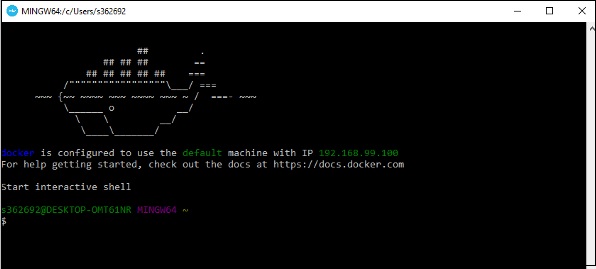
Docker가 제대로 실행되는지 테스트하기 위해 Docker를 사용할 수 있습니다. run command 간단한 다운로드 및 실행 HelloWorld Docker container.
Docker의 작동 run command 아래에 주어진다-
docker run이 명령은 Docker 컨테이너에서 명령을 실행하는 데 사용됩니다.
통사론
docker run image옵션
Image − 컨테이너를 실행하는 데 사용되는 이미지의 이름입니다.
반환 값
출력은 원하는 컨테이너에서 명령을 실행합니다.
예
sudo docker run hello-world이 명령은 hello-world 이미 존재하지 않는 경우 이미지를 실행하고 hello-world 컨테이너로.
산출
위의 명령을 실행하면 다음과 같은 결과가 나타납니다.
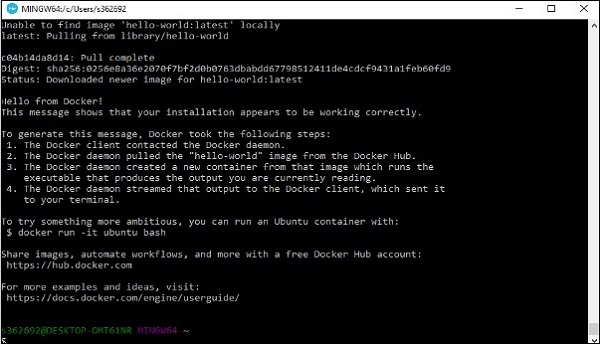
Windows에서 Ubuntu OS를 실행하려면 다음 명령을 사용하여 Ubuntu 이미지를 다운로드 할 수 있습니다.
Docker run –it ubuntu bash여기에서는 Docker에게 다음을 통해 대화 형 모드에서 명령을 실행하도록 지시합니다. –it 선택권.
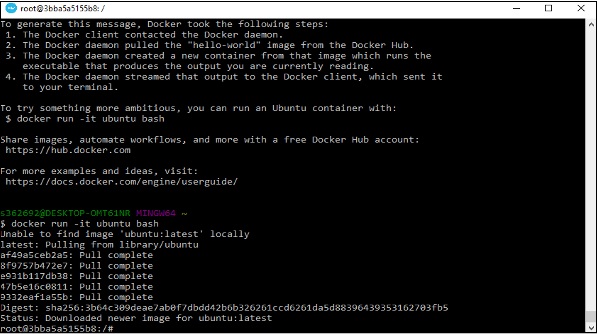
출력에서 Ubuntu 이미지가 다운로드되고 실행 된 것을 볼 수 있으며 Ubuntu 컨테이너에 루트 사용자로 로그인됩니다.